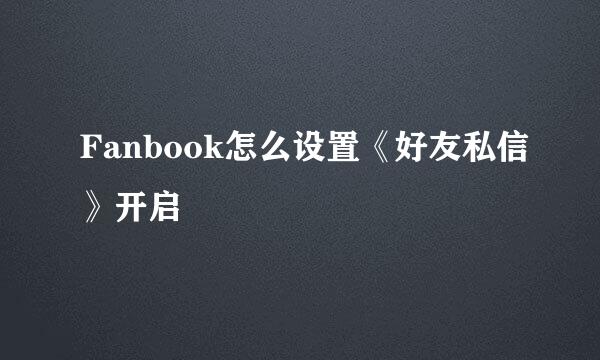Visual Studio2015安装教程
的有关信息介绍如下:
小编是一个学习编程语言的学生,今天给电脑重装了系统,于是格式化了磁盘。
又得重新安装编程软件,这里分享一下我自己的安装教程。
下载Visual Studio2015版本。
评论有
找到下载的Visual Studio2015专业版,鼠标右键,解压到当前文件夹。
解压后双击打开【Visual Studio2015】文件夹。
找到【vs_professional.exe】
鼠标右键【以管理员身份运行】
自己找一个安装路径,安装类型选择【默认值】,点击安装。
安装中,大概需要半小时左右。
安装完成,点击启动。
点击【以后再说】。
点击启动【VisualStudio】。
软件成功启动。
点击菜单栏中的【帮助】按钮,点击【注册产品】。
选择【使用产品密匙解锁】。
找到之前文件夹中的【激活码】。
有些小伙伴可能没有,小编这里给你提供:
VS2015企业版:HM6NR-QXX7C-DFW2Y-8B82K-WTYJV
VS2015专业版:HMGNV-WCYXV-X7G9W-YCX63-B98R2
小编这里选的是专业版。
复制到【产品密匙】处,点击【应用】。
激活成功,点击关闭并重启软件。
版权声明:文章由 酷酷问答 整理收集,来源于互联网或者用户投稿,如有侵权,请联系我们,我们会立即处理。如转载请保留本文链接:https://www.kukuwd.com/life/122523.html